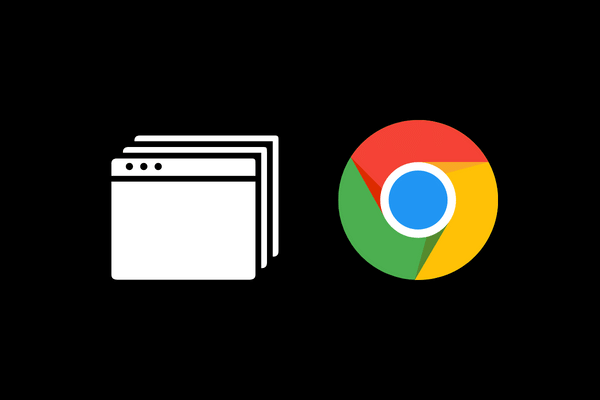ربما كنت تتصفح بعض علامات التبويب الخاصة بك و بعد ذلك قمت باغلاق أحدها عن طريق الخطأ.
في حالات نادرة ، قد يتعطل متصفح جوجل كروم مما قد يؤدي أيضًا إلى اغلاق جميع علامات التبويب المفتوحة.
ولكن ، لحسن الحظ ، يقوم كروم بتخزين كل سجل التصفح الخاص بك على نظامه الأساسي لذلك بغض النظر عن السبب ، فإن استعادة صفحات قوقل كروم هي عملية سهلة.
لذلك و بدون اضاعة المزيد من الوقت دعنا نتعلم طريقة استعادة صفحات قوقل كروم بواسطة استخدام عدة طرق مختلفة لاستعادة علامات التبويب المغلقة في كروم بمزيد من التفاصيل.
طريقة استعادة صفحات قوقل كروم
أثناء وجودك على جهاز الكمبيوتر ، يمكنك بسهولة استعادة صفحات قوقل كروم المغلقة ، فيما يلي بعض الطرق التي يمكنك اتباعها.
استعادة صفحة كروم المغلقة مؤخرًا
باستخدام متصفح كروم يمكنك استعادة آخر علامة تبويب مغلقة على الفور ببضع نقرات.
للقيام بذلك ، توجه إلى شريط علامات التبويب و انقر بزر الماوس الأيمن على المساحة الفارغة ثم حدد خيار إعادة فتح علامة التبويب المغلقة Reopen closed tab.
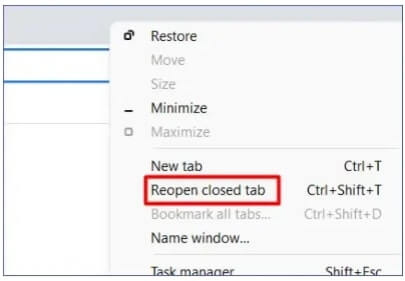
بدلاً من ذلك ، يمكنك أيضًا استخدام بعض أزرار الاختصار في الكيبورد للوصول إلى آخر علامة تبويب مغلقة.
لذلك ، أثناء استخدام الويندوز اضغط مع الاستمرار على مفتاح Ctrl + Shift + T.
و أما لمستخدمي نظام Mac ، اضغط مع الاستمرار على Command + Shift + T.
أو إذا كنت تريد عرض و إعادة فتح إحدى صفحات قوقل كروم المغلقة مؤخرًا ، فيمكنك العثور عليها ضمن قائمة “المحفوظات History “.
و الطريقة كالتالي :
- انقر على أيقونة الثلاث النقاط في الزاوية العلوية اليمنى من المتصفح.
- انقر فوق خيار History .
- من القائمة المنسدلة ، سترى قائمة بعلامات التبويب المغلقة حديثًا.
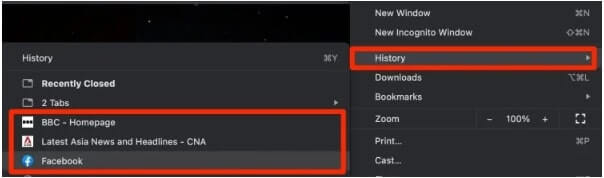
- اذهب و حدد الصفحة التي ترغب في إعادة فتحها.
- بعد ذلك ، سيتم فتح صفحة الويب تلقائيًا في نافذة جديدة.
أو إذا خرجت عن طريق الخطأ من صفحة كروم بالكامل فلا يزال بإمكانك استردادها من خلال سجل المتصفح.
- اضغط على أيقونة الثلاث النقاط في الزاوية اليمنى العليا.
- انقر فوق خيار History .
- من القائمة المنسدلة ، حدد علامات التبويب Tabs.

- الآن ، يمكنك إما استرداد نافذة صفحات كروم بالكامل أو اختيار صفحة من النافذة.
بدلاً من ذلك ، يمكنك فتح نافذة كروم جديدة ، استخدم الأمر Ctrl + Shift + T أو Shift + Command + T إذا كنت تستخدم جهاز الماك.
ستعمل هذه الطريقة أيضًا على استعادة نافذة كروم المغلقة مؤخرًا وعلامات التبويب الخاصة بها.
استعادة صفحات جوجل كروم من السجل
إذا لم تتمكن من العثور على صفحة الويب الخاصة بك في قسم الصفحات التي تم إغلاقها مؤخرًا ، فقد تضطر إلى التعمق أكثر من خلال التنقل عبر محفوظات المتصفح.
انقر على أيقونة الثلاث نقاط ثم حدد خيار المحفوظات History.
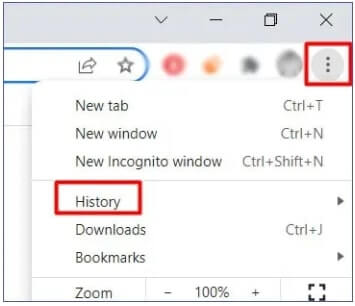
- من القائمة الفرعية ، انقر فوق “المحفوظات” مرة أخرى.
- بدلاً من ذلك ، يمكنك استخدام الاختصار Ctrl + H أو Command + Y إذا كنت من مستخدمي نظام ماك.
- الآن ، تصفح سجل صفحاتك و قم بفتح صفحة الكروم المغلقة الخاصة بك.
- يمكنك أيضًا البحث في الصفحة عن طريق إدخال اسم الصفحة في مربع البحث.
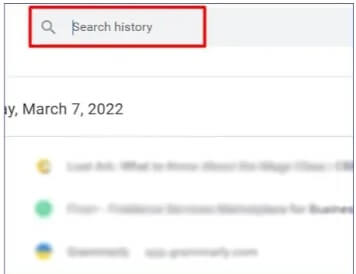
استعادة صفحات جوجل كروم بعد إعادة التشغيل
على الرغم من أنه أمر لا يحصل دائما إلا أن متصفح كروم قد يتعطل أحيانًا.
قد يبدو الرجوع المستمر إلى إعدادات السجل أمر ممل ، لذا فإن البديل السريع هو تكوين إعدادات المتصفح.
- قم بتشغيل متصفح جوجل كروم الخاص بك.
- توجه إلى أيقونة الثلاث نقاط في الزاوية العلوية اليمنى.
- حدد خيار الإعدادات Settings.
- من اللوحة اليسرى ، انقر فوق On-start up.
- حدد خيار Continue where you left off المتابعة من حيث توقفت.
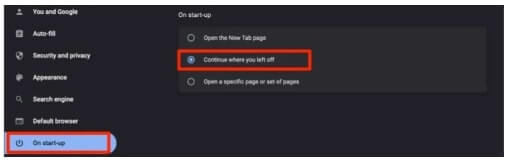
عرض المحفوظات من الأجهزة الأخرى
إذا قمت بمزامنة حساب جوجل الخاص بك مع أجهزتك الأخرى فيمكنك مشاهدة سجل التصفح للجهاز الاخر و مشاهدة علامات التبويب المغلقة مؤخرًا.
- افتح متصفح جوجل كروم الخاص بك.
- انتقل إلى الزاوية العلوية اليمنى ثم اضغط على أيقونة الثلاث نقاط.
- حدد خيار History ، و من القائمة الفرعية اختر History مرة أخرى.
- من اللوحة اليسرى ، انقر فوق Tabs from other devices علامات التبويب من الأجهزة الأخرى.
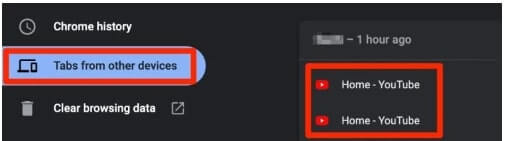
الآن ، يمكنك عرض جميع المحفوظات الموجودة على الأجهزة المتصلة بحساب جوجل الخاص بك.
طريقة استعادة صفحات قوقل كروم من خلال الجوال
أثناء استخدام تطبيق جوجل كروم على هاتفك ، إليك شرح بعض الخطوات التي يمكنك اتباعها لاستعادة الصفحات في تطبيق كروم.
- افتح تطبيق جوجل كروم.
- اضغط على أيقونة الثلاث نقاط.
- حدد خيار “علامات التبويب الأخيرة Recent Tabs “.
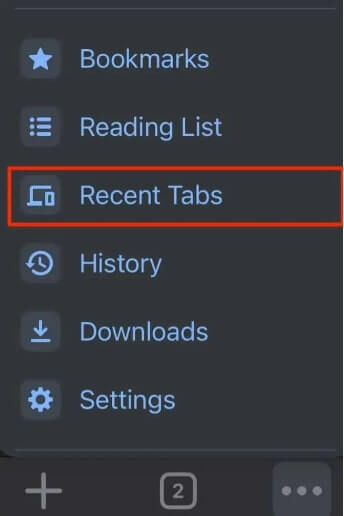
- تصفح ثم انقر على صفحة الويب التي ترغب في فتحها.
إذا كنت لا ترى صفحة الويب من علامات التبويب الأخيرة ، فانقر على خيار إظهار السجل الكامل.
يمكنك بعد ذلك إما تحديد صفحة الويب أو البحث عنها في مربع البحث.
كيف تمنع متصفح جوجل كروم من إغلاق جميع علامات التبويب ؟
للأسف ، ليس لدى جوجل ميزة مضمنة تحذرك أثناء خروجك من علامات التبويب حيث ألغت جوجل هذه الميزة لجعل المتصفح أسرع.
بعض طرق الحل لهذه المشكلة هي إما تثبيت عنوان الموقع الالكتروني كإشارة مرجعية خاصة بك أو تمكين خيار المتابعة من حيث توقفت من قسم عند بدء التشغيل.
شاهد أيضا :